Instrucțiuni privind modul de a recupera fișierele șterse de pe disc
În continuare, veți vedea un ecran care conține o listă de unități conectate la computer.
Selectați unitatea corespunzătoare cu ajutorul tastelor săgeți și apăsați Enter.
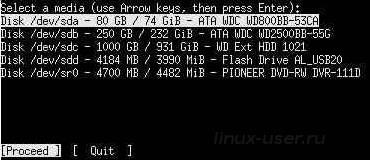
În meniul următor, selectați [Intel] și apăsați Enter.
Apoi selectați Advanced [Avansat]
În continuare, veți vedea o listă de subiecte de pe unitatea de scanat. Se va arata ceva de genul:
Dacă aveți mai multe partiții, va trebui să-l selectați săgețile sus / jos. Cel mai probabil, ai nevoie, secțiunea care are cel mai mare număr de sectoare.
În continuare, va trebui să utilizați tastele săgeți stânga / dreapta pentru a selecta [Undelete].
Veți vedea o listă lungă de fișiere pe care le puteți încerca pentru a restabili (rețineți că nu toate dintre ele pot fi restaurate). Puteți parcurge lista cu tastele săgeți sus / jos, iar Page Up și Page Down. Dacă numele de fișier nu se încadrează în fereastra terminalului, puteți extinde această fereastră.
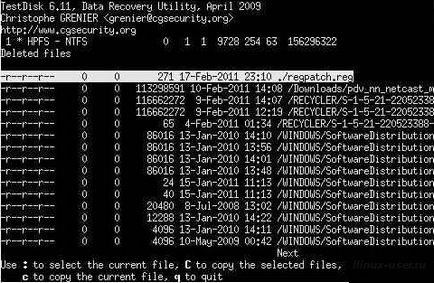
Dacă nu puteți găsi fișierul dorit, care a fost eliminat, apoi încercați să utilizați utilitarul PhotoRec. PhotoRec este un program puternic pentru a restabili, va restaura toate fișierele șterse, dar nu păstrează numele vechi. Recuperat program de fișiere se solicită ca cifre de recuperare.
Și dacă găsiți un fișier pierdut în TestDisk, apoi apăsați tasta C de pe tastatură, atunci TestDisk vă cere în cazul în care pentru a restabili fișierul, apăsați Enter, și fișierul selectat pentru a recupera. TestDisk vă va duce înapoi la lista de fișiere pentru a restabili.
După ce restaurați fișierele, puteți închide fereastra.
TestDisk pot încerca să reproducă structura de directoare, astfel încât să puteți găsi fișierul în mai multe subfoldere.